Cuando actualizamos la versión de Windows que tenemos instalada en nuestro ordenador, solemos no preocuparnos por la activación que debe efectuarse para poder disfrutar de todas las funciones que ofrece el sistema operativo de Microsoft.
Esto ha sido extremadamente común en la mayoría de los ordenadores de los usuarios en donde se pasó de Windows 10 a Windows 11. Si decidiste darle una oportunidad a este sistema operativo, pero no efectuaste la instalación de forma oficial, lo más probable es que veas la característica marca de agua que dice “Activar Windows” en la esquina inferior derecha de la pantalla.
La solución más simple, como así también la más efectiva, es activar Windows 11 utilizando una llave, la cual se puede adquirir de forma legal en Internet, o bien desde el propio sitio web de Microsoft.
Si has decidido no hacerlo, ¡no te preocupes! Puedes remover dicha marca de agua siguiendo los pasos que te vamos a mostrar aquí. Eso sí, son varios métodos, por lo que te recomendamos tomar nota para efectuarlos a todos.
Así puedes quitar la marca de agua “Activar Windows” en Windows 11
Como bien te mencionamos más arriba en el artículo, son 3 los métodos que te permitirán eliminar esta marca de agua. Te aconsejamos hacerlos uno por uno, pues hay veces que los primeros métodos no funcionan.
Método N.º 1 para quitar la marca de agua “Activar Windows”

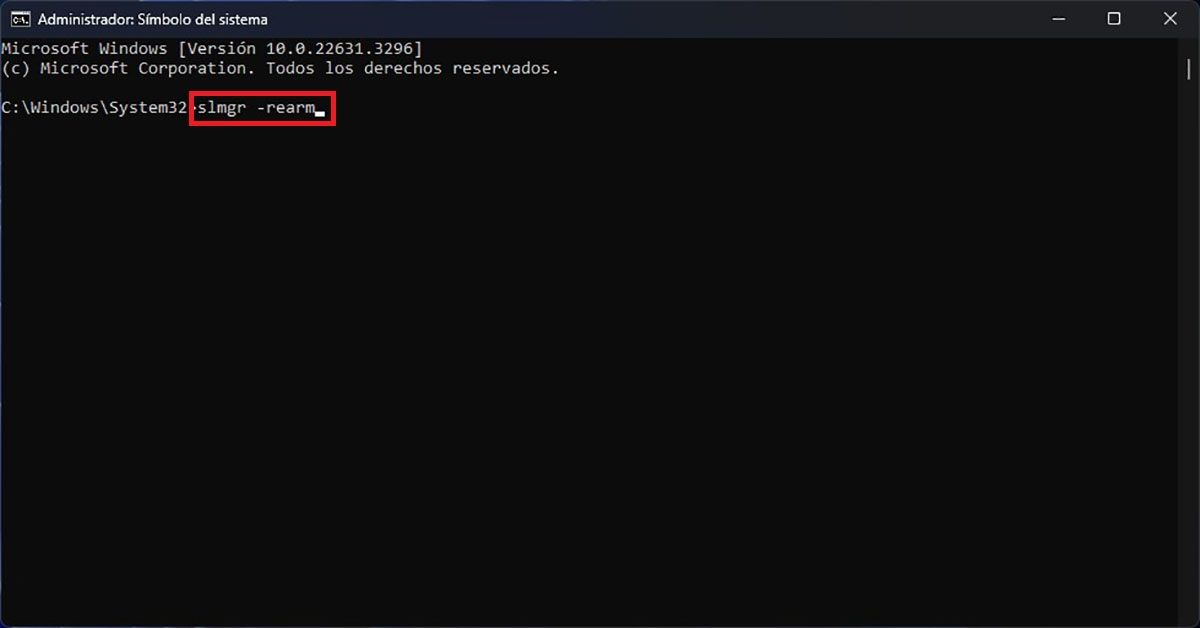
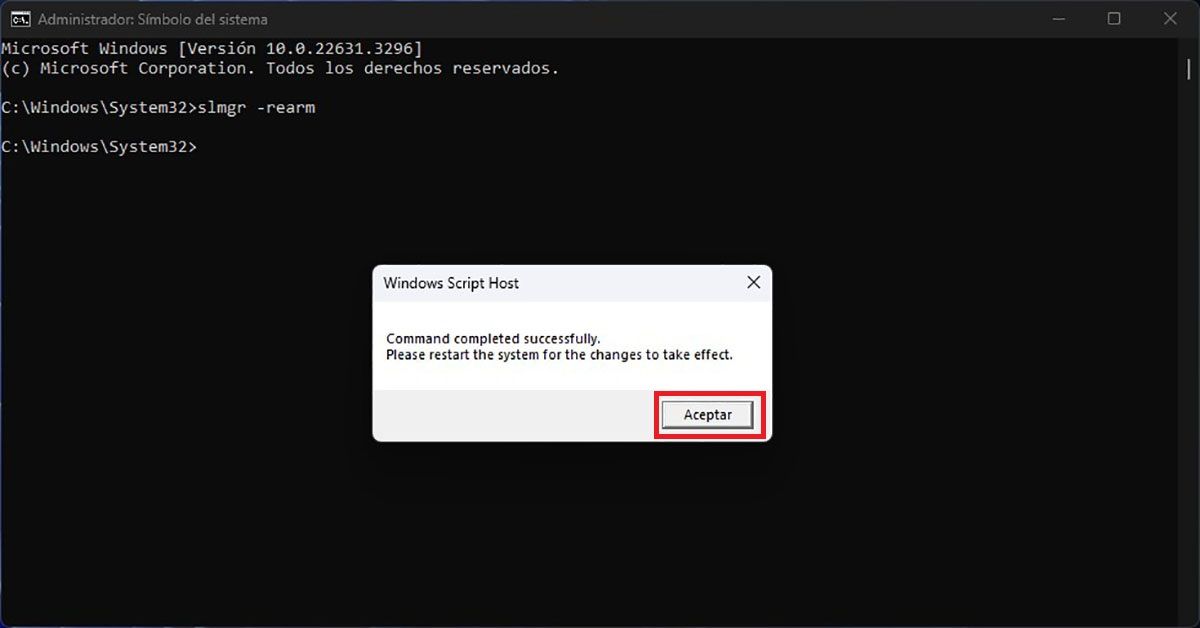
- Abre el Símbolo del sistema en tu PC. Tienes que escribir las palabras “Símbolo del sistema” en el buscador, y luego darle a la opción “Abrir”.
- Escribe el comando “slmgr –rearm” y luego presiona la tecla “Enter” de tu teclado.
- Aparecerá una ventana que te informará que deberás reiniciar el ordenador. Clica en “Aceptar” y reinicia el PC.
- Una vez reiniciado, debería desaparecer la respectiva marca de agua.
Método N.º 2 para quitar la marca de agua “Activar Windows”
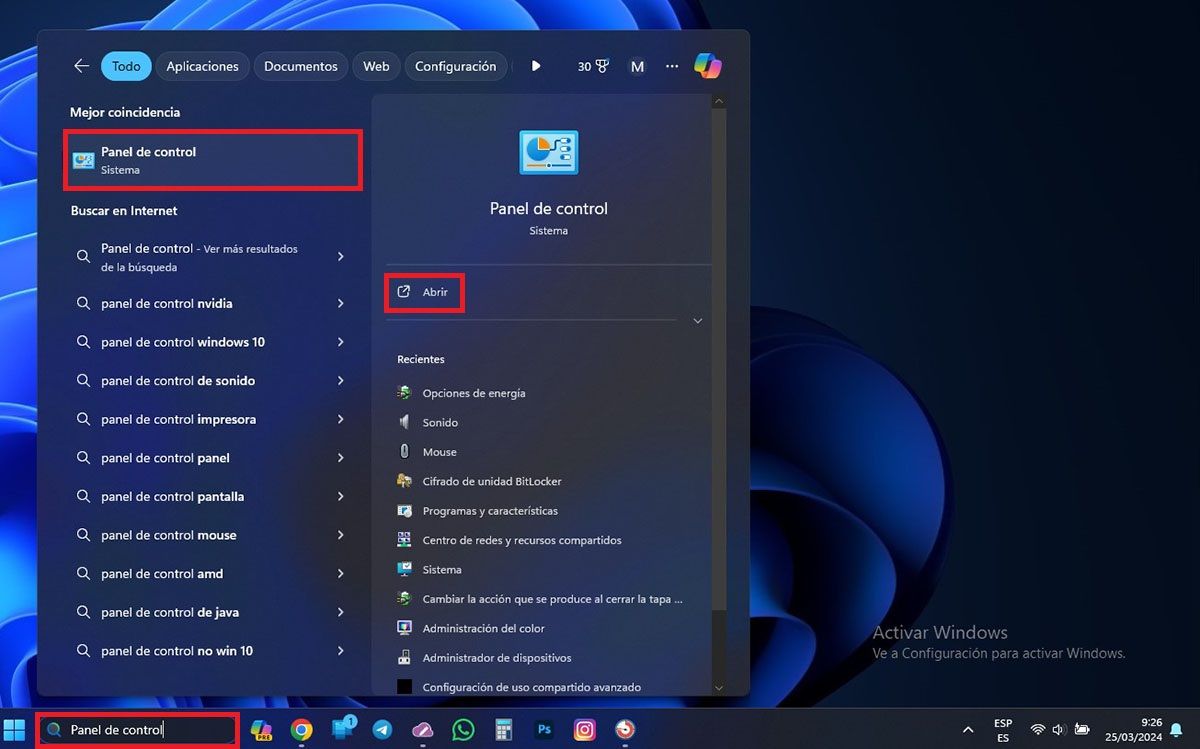
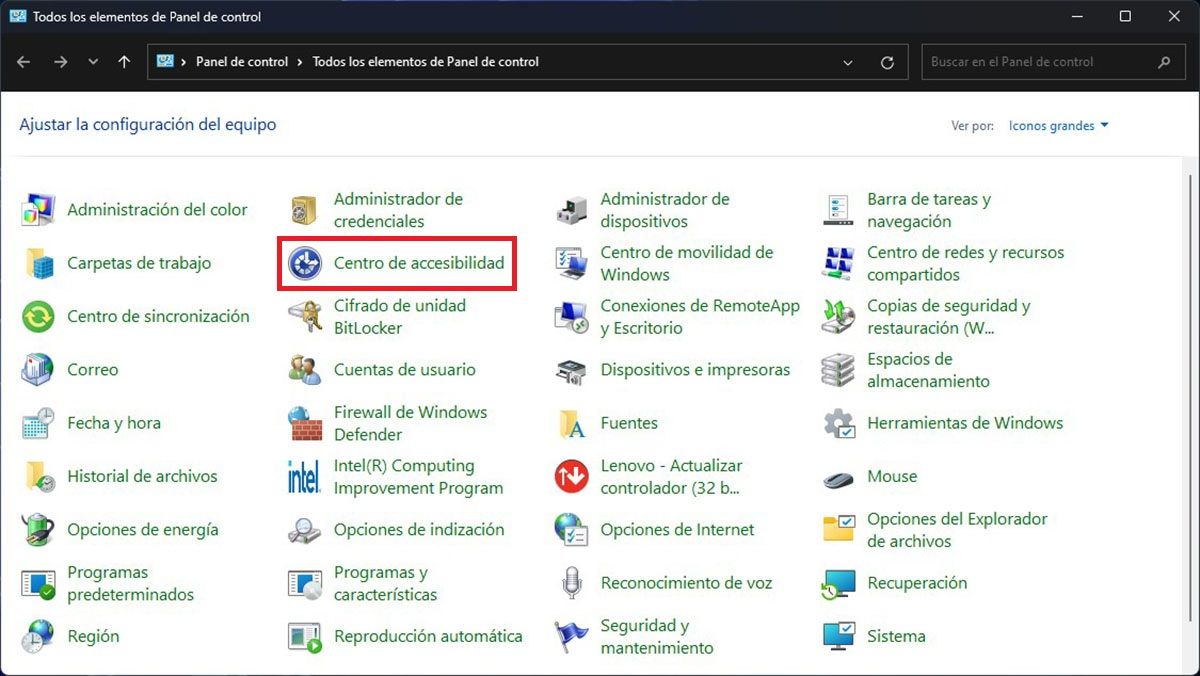
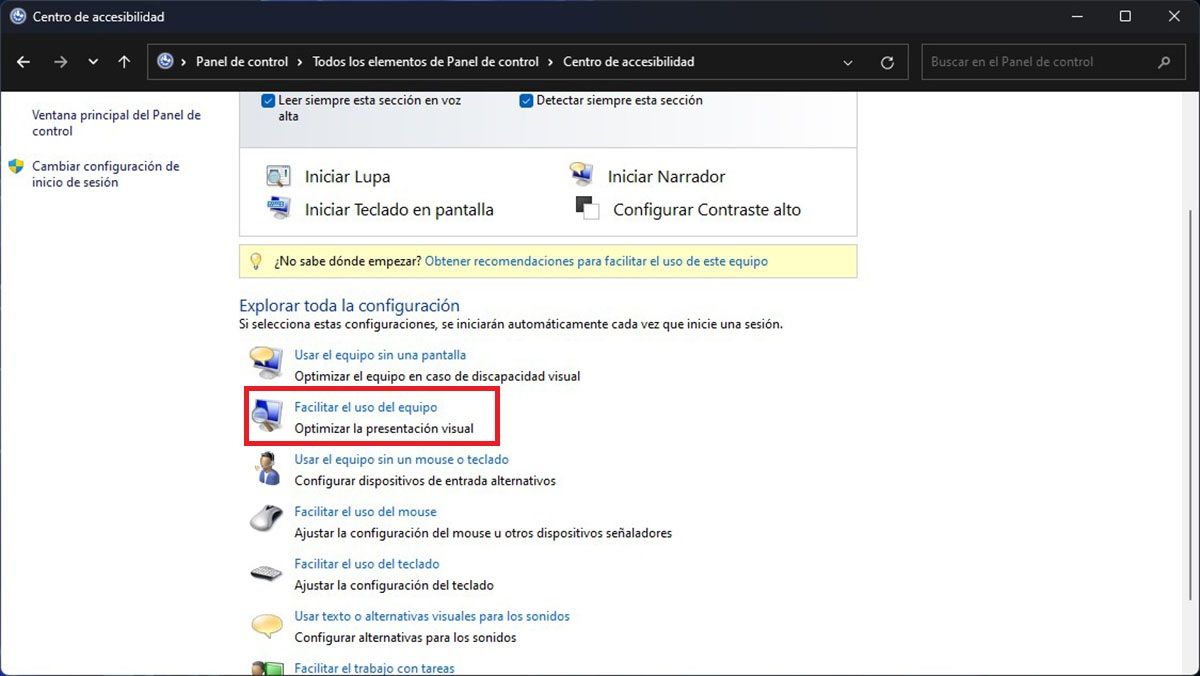
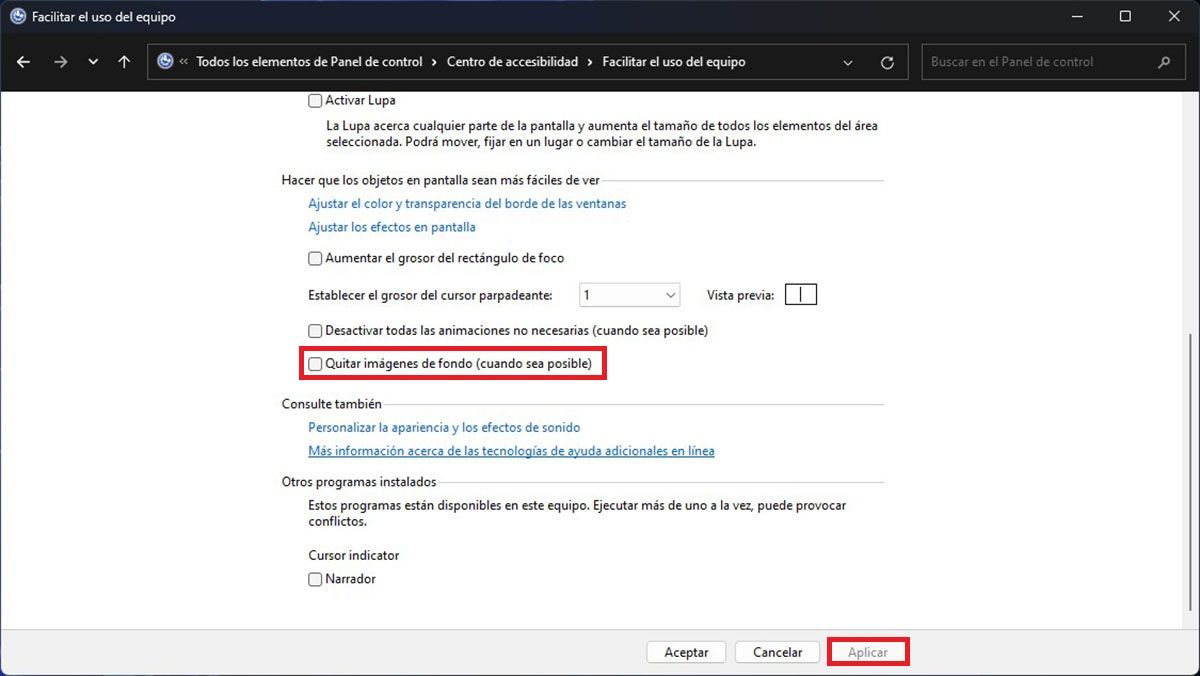
- Escribe las palabras “Panel de control” en el buscador de la barra de tareas de Windows 11, y luego clica en “Abrir”.
- Entra en “Centro de accesibilidad”.
- Clica sobre “Facilitar el uso del equipo”.
- Marca la opción “Quitar imágenes de fondo (cuando sea posible)”, y luego clica en “Aplicar”.
- Reinicia el PC para ver si la marca de agua se ha eliminado correctamente.
Método N.º 3 para quitar la marca de agua “Activar Windows”
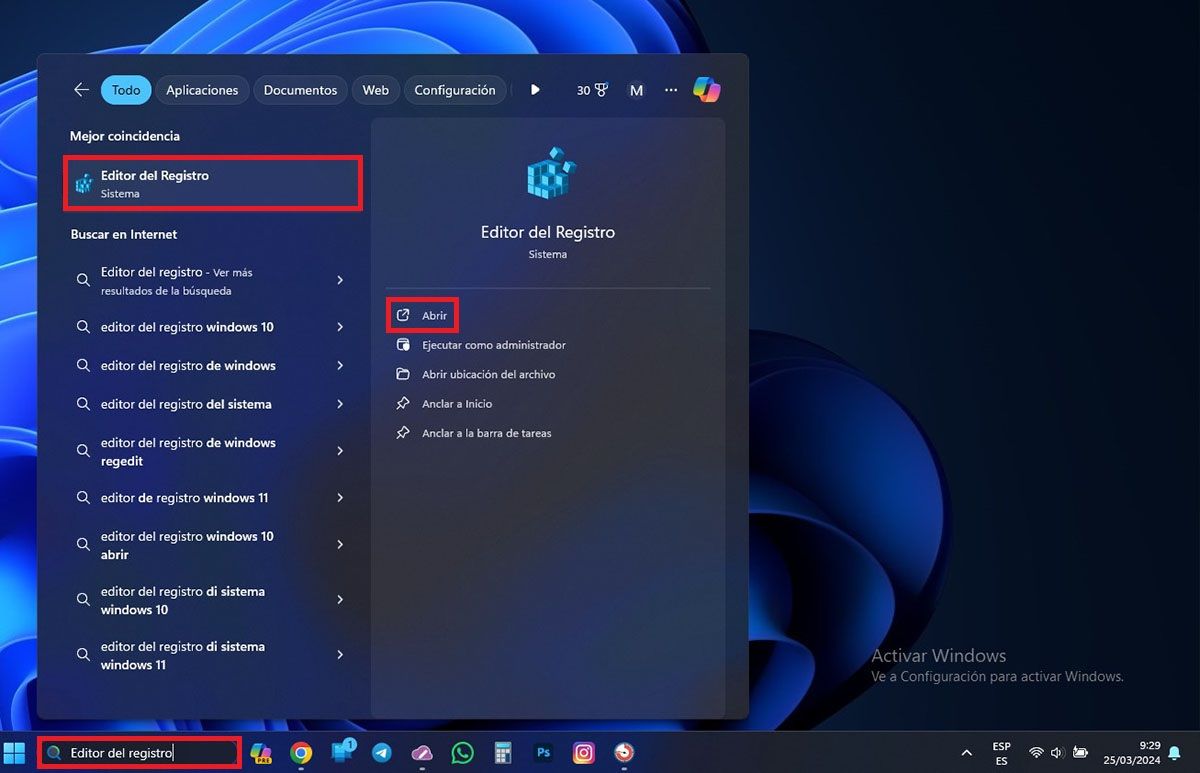
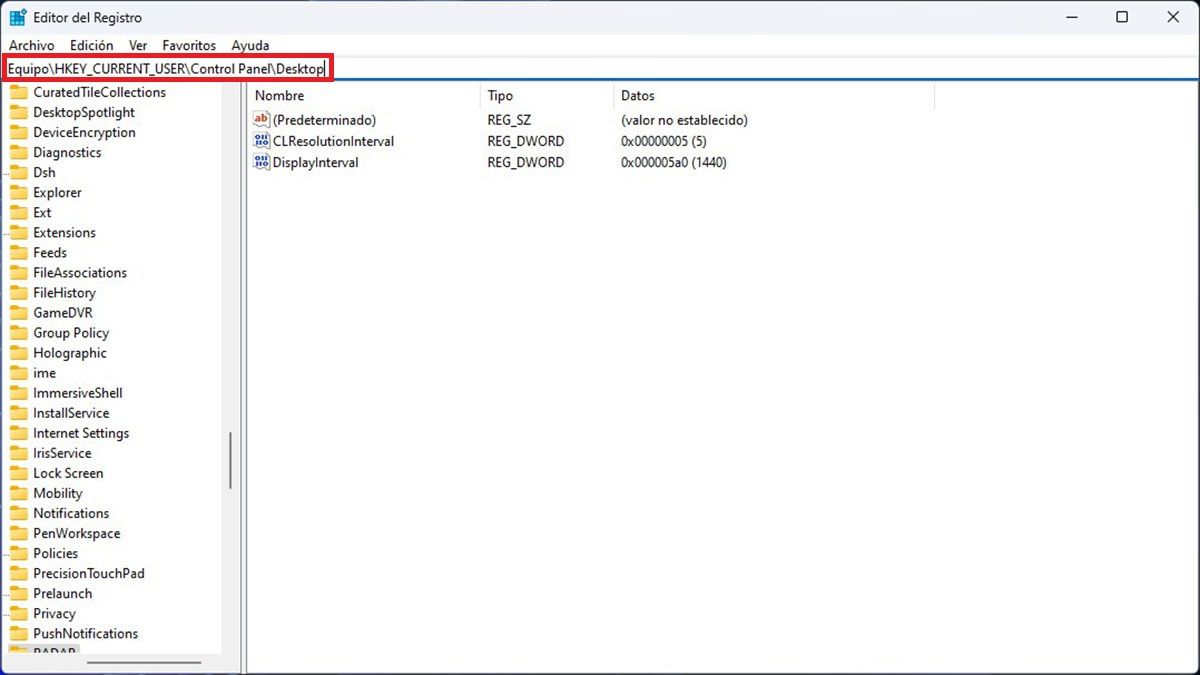
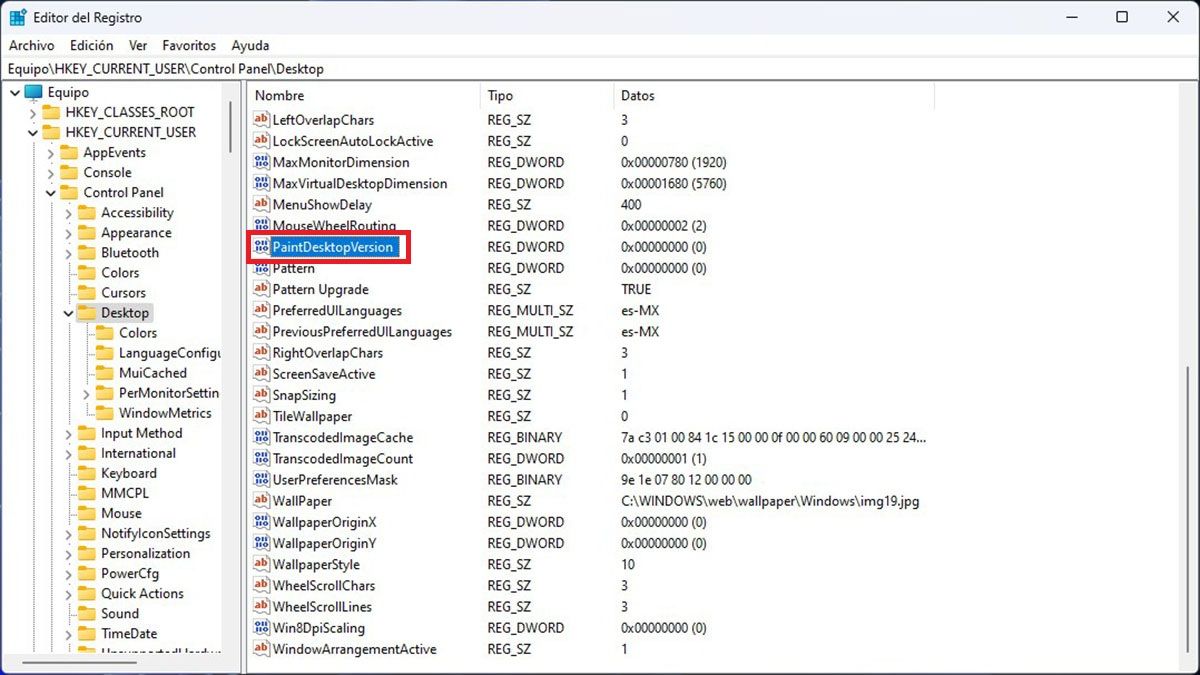
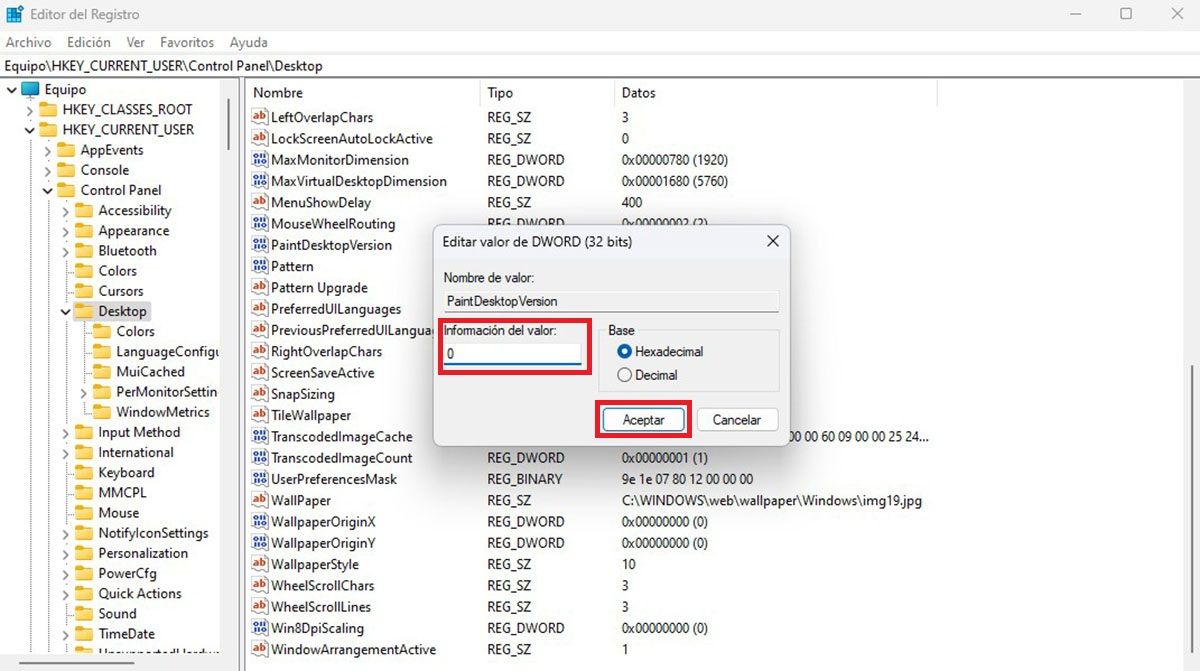
- Primero tendrás que escribir las palabras “Editor del registro” en el buscador de la barra de tareas. Luego deberás clicar en “Abrir”.
- En el buscador del Editor del registro de Windows 11, deberás copiar y pegar esta dirección: “Equipo\HKEY_CURRENT_USER\Control Panel\Desktop” (sin las comillas) y presionar la tecla “Enter”.
- Busca el registro “PaintDesktopVersion”. Una vez encontrado, realiza un doble clic izquierdo sobre el mismo.
- En “Información del valor” pon el número 0, y luego clica en “Aceptar”.
- Reinicia el PC para que se apliquen los cambios.
Vale mencionar que cada vez que instales las últimas actualizaciones de Windows 11, volverá a aparecer la marca de agua. En otras palabras, deberás hacer el método que te ha funcionado nuevamente para volver a eliminarla.
